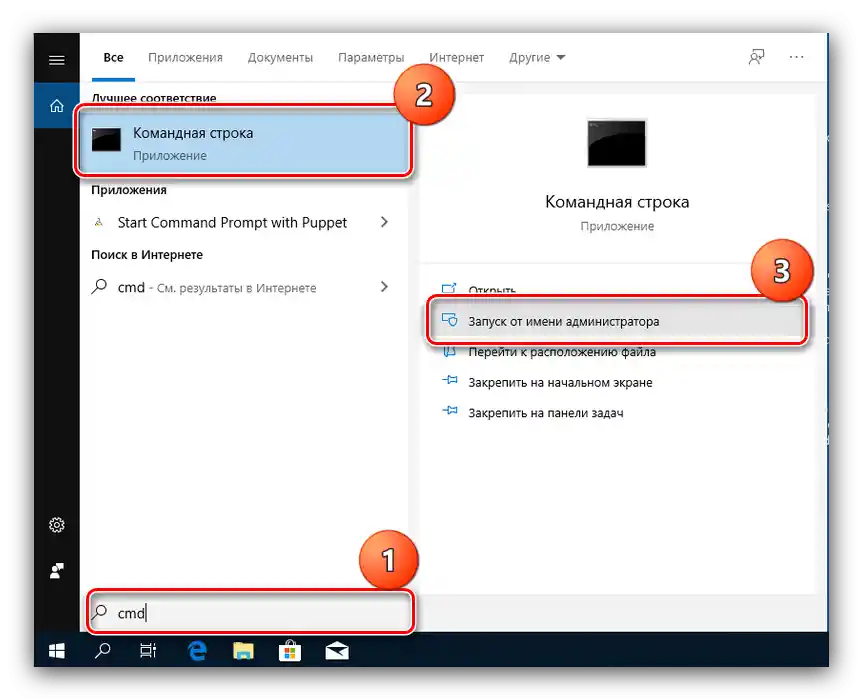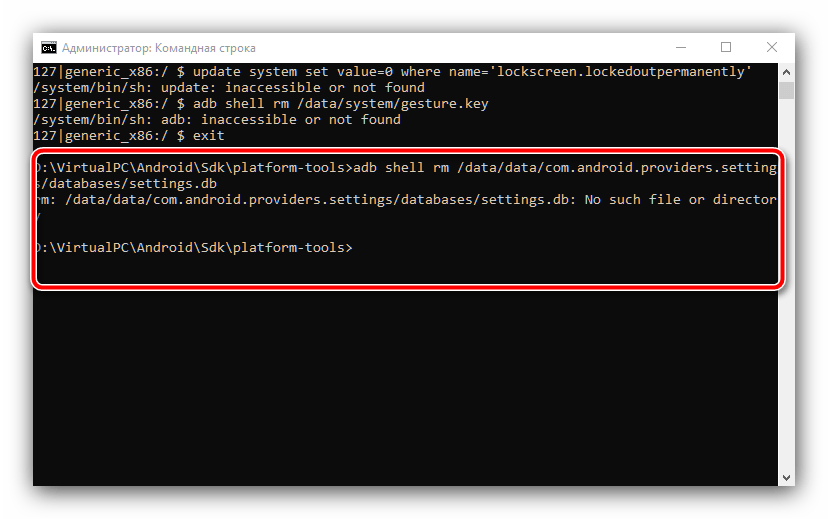Зміст:
Зміна графічного пароля
Безпосередня заміна патерну блокування може бути виконана засобами самої системи, плюс така ж можливість підтримується в сторонніх інструментах захисту.
Спосіб 1: Системні засоби
Звичайно, зміна ключа є однією з вбудованих можливостей операційної системи Android, якою ми і скористаємося для вирішення поставленого завдання. Як приклад покажемо виконання процедури в "чистому" Android 10.
- Відкрийте "Налаштування" і перейдіть за пунктами "Безпека" – "Блокування екрану".
- Оскільки у нас вже є налаштований патерн, для продовження потрібно його ввести.
- Далі натисніть на пункт "Графічний ключ", введіть новий малюнок і повторіть його.
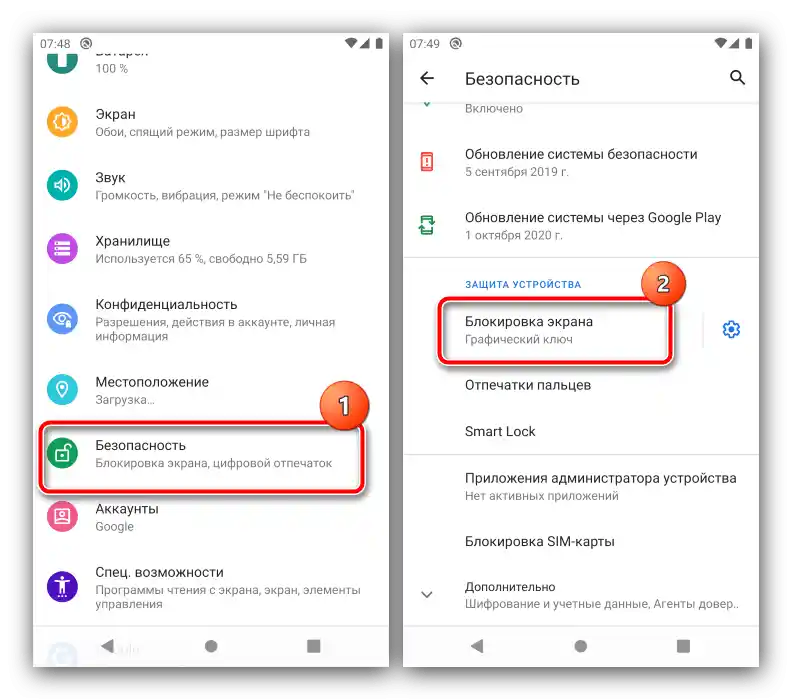
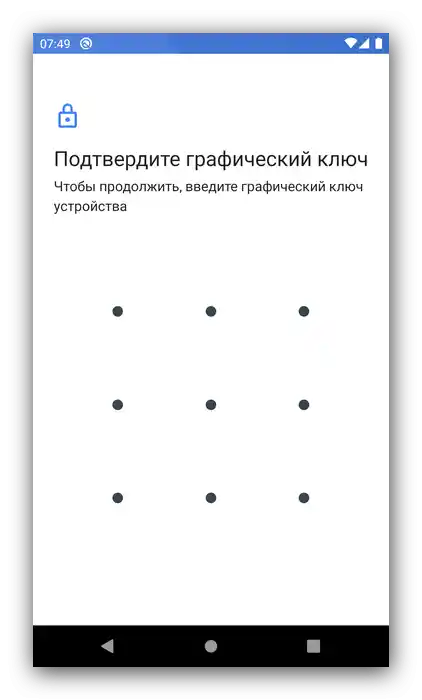
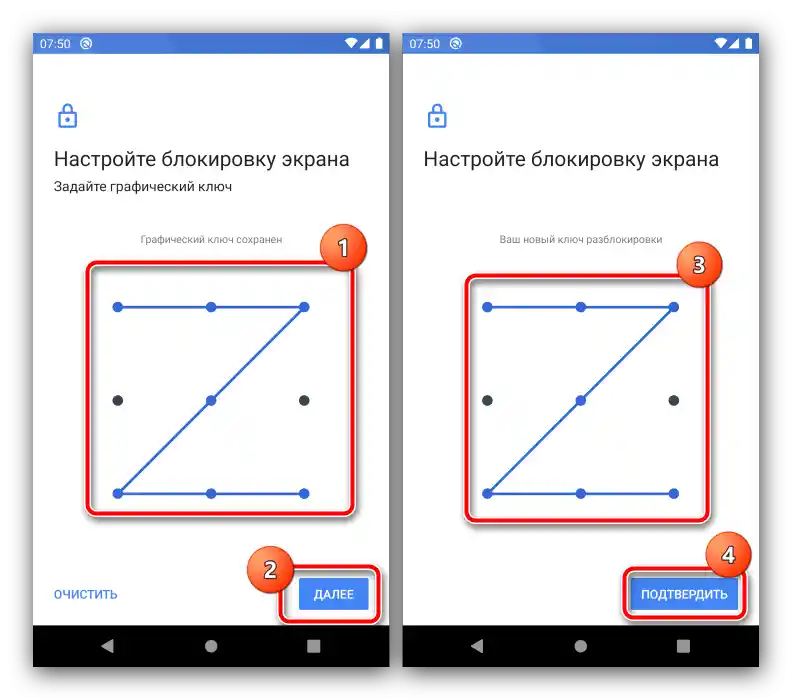
Готово, візуальний пароль буде змінено.
Спосіб 2: Сторонні додатки
Багато користувачів з метою безпеки встановлюють додаткові рішення для блокування, наприклад, деякі програми або сповіщення. У більшості подібного софту є і захист графічним ключем, який також можна змінити.Скористаємося для прикладу засобом AppLock.
Завантажити AppLock з Google Play Маркета
- Відкрийте програму та введіть заздалегідь заданий візуальний пароль.
- Після завантаження основного меню перейдіть на вкладку "Захист" та натисніть на опцію "Розблокувати налаштування".
- Для заміни ключа скористайтеся параметром "змінити графічний розблокування".
- Двічі вкажіть новий малюнок, а після появи повідомлення "Операція виконана успішно" натисніть на кнопку "Назад".
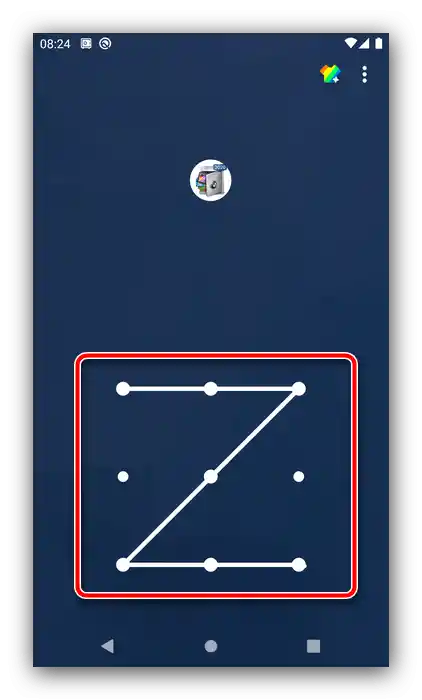
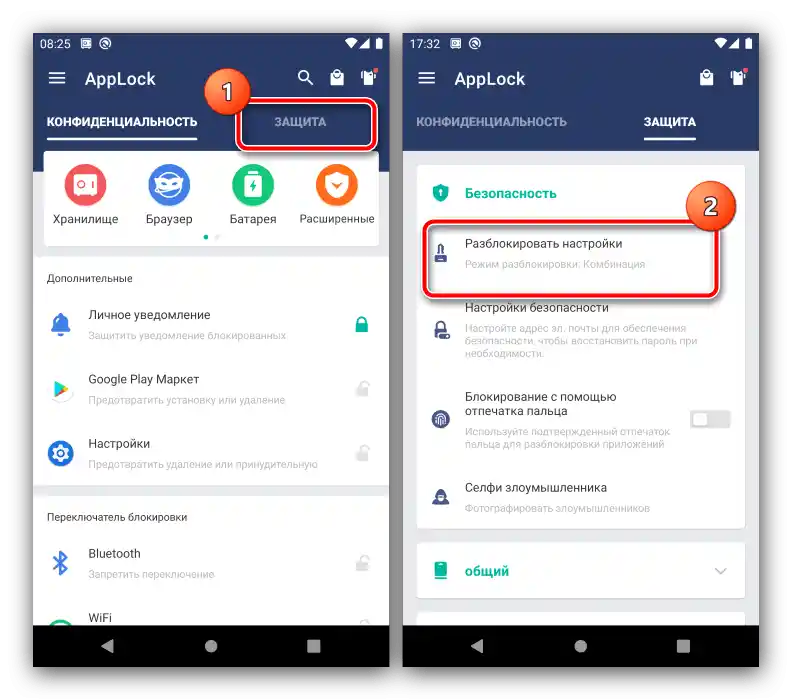
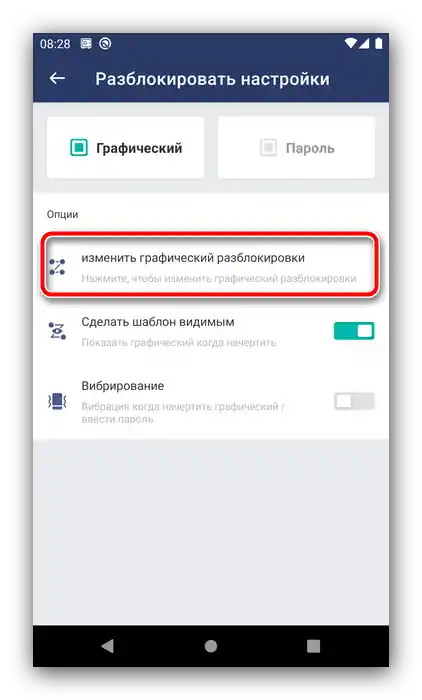
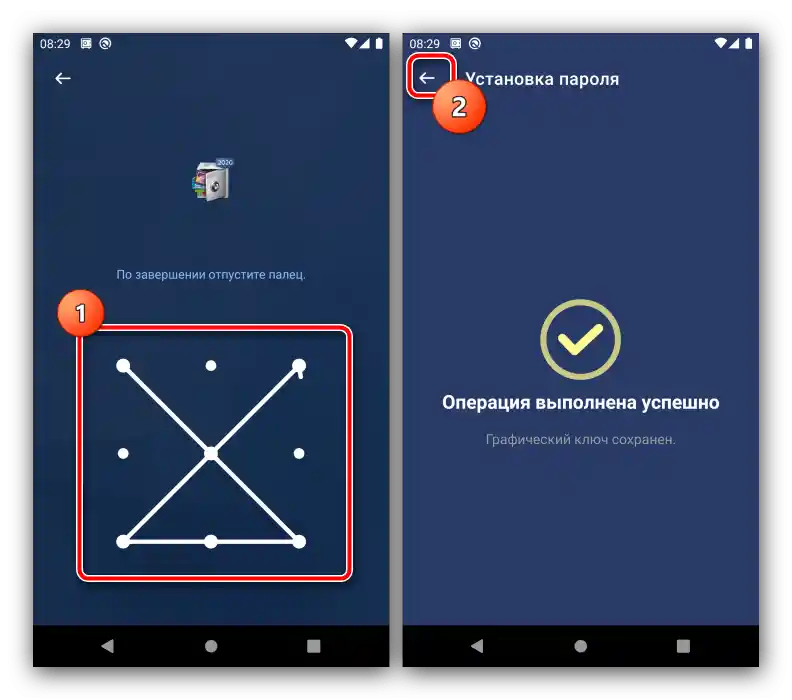
Інші подібні програми дозволяють виконати зміну графічного ключа за схожим алгоритмом.
Скидання графічного пароля
Іноді трапляється так, що користувач забуває ключ через власну неуважність або за давністю років.На щастя, існують методи скидання цього типу блокування.
Спосіб 1: Опція "Забув пароль"
В версіях Android до 4.4 включно при введенні неправильного патерну 5 разів поспіль пристрій тимчасово блокувався, однак з'являлася додаткова опція скидання, відома також як "Забув пароль". Якщо цільовий пристрій працює саме на такій старій версії "зеленого робота", використання цієї функції є оптимальним рішенням.
- Розблокуйте екран смартфона або планшета і близько 5 разів введіть неправильний малюнок.
- Пристрій повідомить, що можливість розблокування тимчасово недоступна, а в нижньому правому куті з'явиться напис "Забули пароль" (інакше може називатися "Забули малюнок" або "Забули узор"). Якщо така відсутня, почекайте і спробуйте ще кілька разів ввести неправильний патерн.
- Тапніть по напису, потім вкажіть дані акаунта Google, до якого прив'язано пристрій — на нього буде надіслано код розблокування.
- Після отримання коду на свій поштовий ящик зайдіть в нього з комп, запишіть або запам'ятайте комбінацію, а потім введіть її на цільовому пристрої.
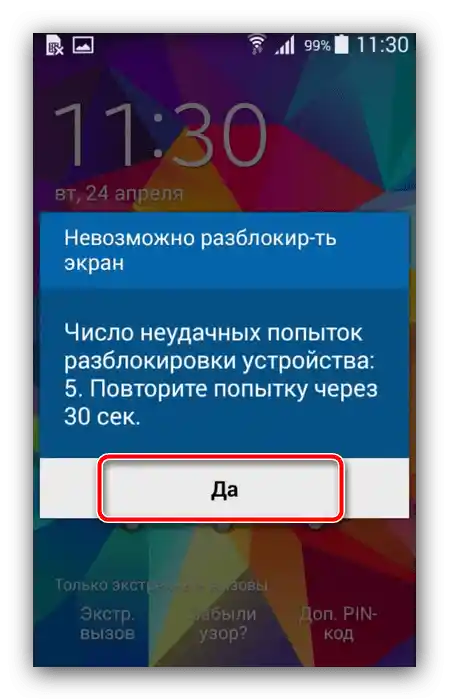
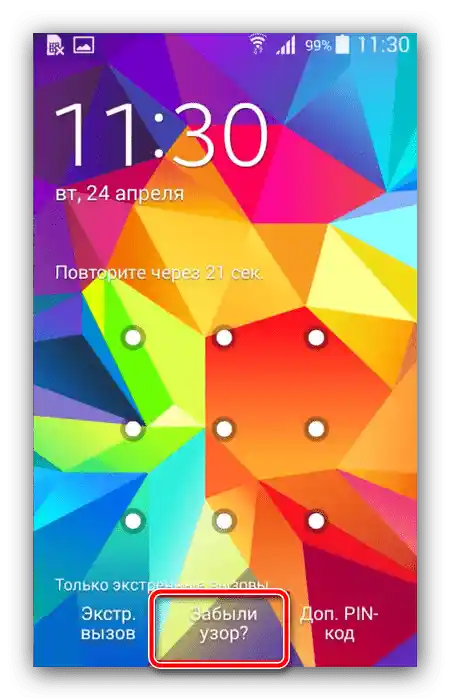
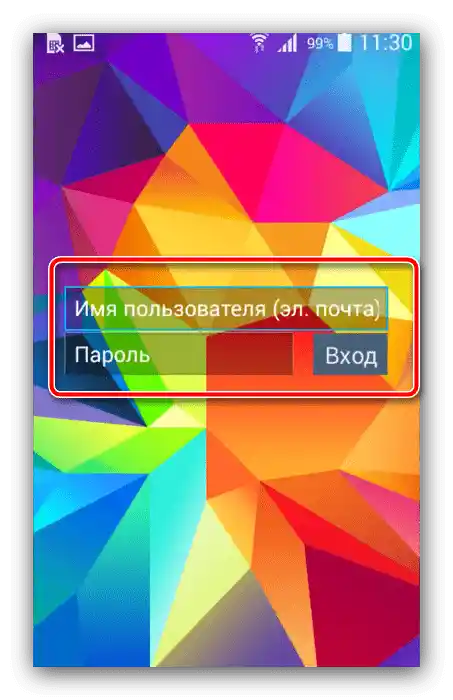
Цей метод – найпростіший, однак компанія Google вважала його небезпечним і видалила з наступних за KitKat релізів своєї ОС. Проте деякі вендори все ще встановлюють його в свої продукти, тому актуальність цього варіанту ще не втрачена.
Спосіб 2: ADB
Інструмент Android Debug Bridge є потужним засобом управління пристроєм, який допоможе і в вирішенні розглядуваної проблеми.Все, що необхідно – активна налагодження по USB на пристрої та присутній на комп'ютері пакет ADB, завантажити який можна за посиланням далі.
- Після завантаження розпакуйте архів з програмою в кореневий каталог диска C, потім запустіть "Командний рядок" від імені адміністратора – останнє в Windows 10 можна зробити за допомогою "Пошуку".
![Відкрити командний рядок для скидання забутого графічного ключа на Android]()
Докладніше: Як відкрити "Командний рядок" від адміністратора в Windows 7 та Windows 10
-
Далі послідовно введіть команди:
cd C:/ADBadb shell - Тепер введіть наступні оператори по одному, натискаючи після кожного Enter:
cd /data/data/com.android.providers.settings/databasessqlite3 settings.dbupdate system set value=0 where name='lock_pattern_autolock'update system set value=0 where name='lockscreen.lockedoutpermanently'exit - Перезавантажте пристрій, а після завантаження системи спробуйте ввести будь-який графічний ключ – в більшості випадків пристрій має бути розблоковано. Якщо не спрацювало, повторіть кроки 2-3, після чого додатково введіть наступне:
adb shell rm /data/system/gesture.keyadb shell rm /data/data/com.android.providers.settings/databases/settings.db![Додаткові команди ADB для скидання забутого графічного ключа на Android]()
Перезапустіть смартфон або планшет і перевірте результат.
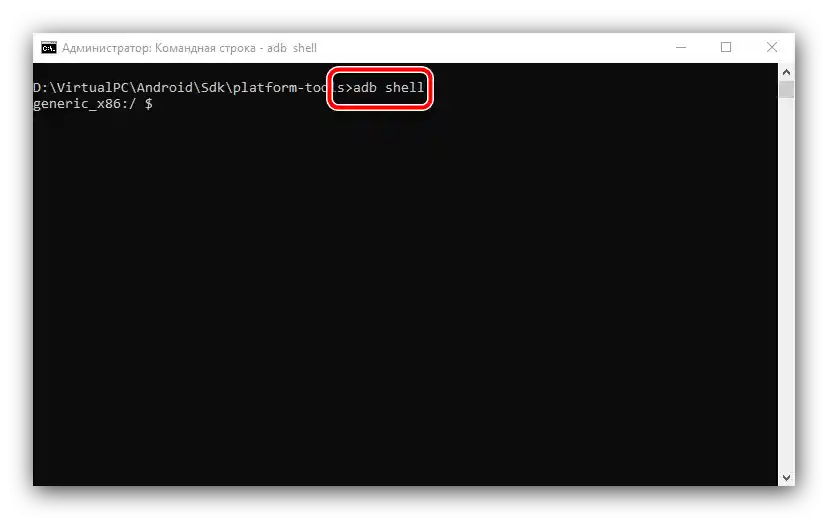
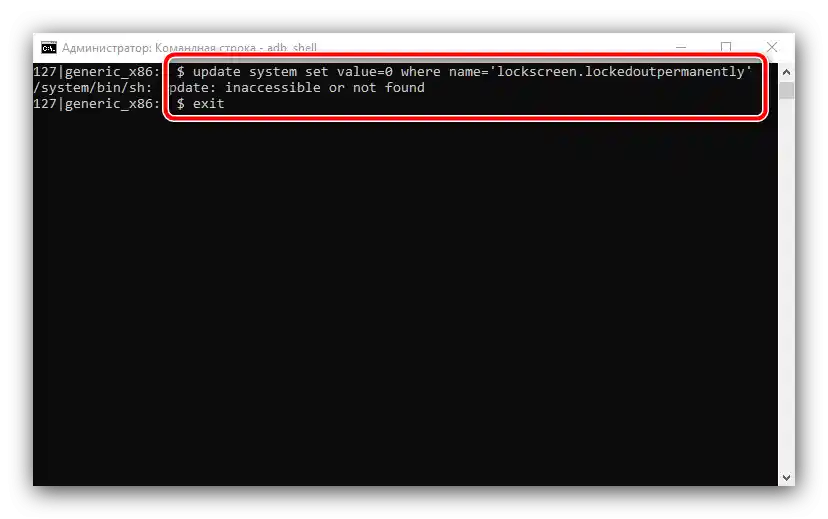
Цей метод досить трудомісткий і підходить далеко не для всіх смартфонів або планшетів: виробники в своїх варіантах прошивки можуть вирізати відповідну можливість або змінити місцезнаходження кінцевих файлів.
Спосіб 3: Скидання до заводських налаштувань
Радикальний метод, який гарантовано прибере графічний пароль – повне скидання пристрою.Звісно, при цьому будуть видалені всі користувацькі дані, крім збережених на карті пам'яті, тому використовувати такий варіант ми рекомендуємо лише в крайніх випадках, коли важливо лише повернення працездатності пристрою.
Докладніше: Скидання Android до заводських налаштувань